
Hướng dẫn chi tiết cách kết nối máy in với máy tính Win 10
Với những người đang dùng máy tính để làm việc văn phòng thì việc kết nối máy in với máy tính là điều rất cần thiết để phục vụ cho nhu cầu in ấn tài liệu một cách nhanh chóng. Tuy nhiên, không phải ai cũng biết cách kết nối máy in và máy tính, đặc biệt là cách kết nối máy in với máy tính Win 10, một hệ điều hành mới. Do vậy, bài viết dưới đây của Laptop Cường Phát sẽ hướng dẫn bạn chi tiết cách kết nối máy in với máy tính Windows 10
Cách kết nối máy in với máy tính Windows 10
Người dùng có thể tiến hành cài đặt kết nối máy in với máy tính thông qua dây cáp kết nối hoặc là qua mạng Wifi.
Để xác nhận cho kết nối của máy in và máy tính, người dùng cần phải vào mục Control Panel trên máy Win 10 rồi chọn vào mục Devices and Printers.
Tại mục này, hãy kiểm tra xem máy in muốn kết nối đã có được hiển thị trong phần này hay chưa. Nếu chưa, hãy thử kiểm tra lại kết nối máy in với máy tính win 10.

Kết nối máy in sử dụng Wifi
Nếu máy in của bạn có thể kết nối với máy tính chạy Windows 10 qua Wifi thì bạn có thể tham khảo các bước như:.
- Bước 1: Người dùng mở mục phần Biểu tượng Windows => chọn vào mục Cài đặt => Thiết bị => Máy in, máy quét.
- Bước 2: Chọn phần mục thiết bị Máy in và máy quét rồi chờ thiết bị quét những máy in gần đó rồi chọn tên của máy in muốn nối và chọn Thêm thiết bị.
Kết nối máy in qua cáp USB
Đối với cách kết nối máy in với máy tính win 10 qua dây cáp USB, bạn có thể làm theo cách sau:
- Bước 1: Người dùng cần kết nối máy tính tới thiết bị máy in qua cáp USB, dây USB thường đi kèm máy in khi xuất xưởng.
- Bước 2: Trên máy tính được kết nối bạn chọn Menu Start biểu tượng Windows => chọn mục Cài đặt => Thiết bị => Máy in, máy quét.
- Bước 3: Tìm trong danh sách các thiết bị Máy in & Máy quét xem thiết bị máy in mà bạn muốn sử dụng đã được cài đặt chưa.
Trường hợp nếu không có thiết bị của mình thì bạn hãy chọn mục Thêm máy in hoặc là máy quét tương ứng.
- Bước 4: Đợi thiết bị hoàn tất dò tìm máy in tương thích, bạn chọn tên thiết bị rồi nhấn Thêm để kết nối hoàn tất.
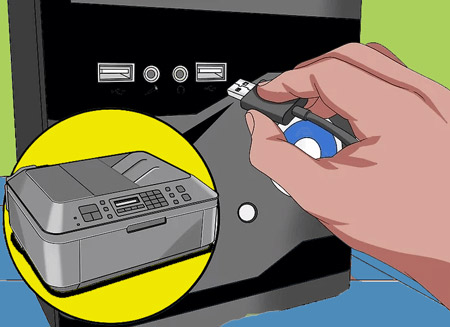
Xem thêm: Laptop xách tay New 100%
Cách kết nối máy in với laptop Win 10
Thông thường, với máy in không dây, bạn sẽ cần thêm máy in vào laptop rồi mới có thể tiến hành cài đặt driver.
Trường hợp máy in có dây thì bạn chỉ cần cắm dây cáp với laptop là hệ thống sẽ tự động tìm kiếm và cài đặt được driver phù hợp cho máy in mà không cần đến thao tác thủ công. Tùy từng model của máy in mà bạn có thể áp dụng một trong các cách kết nối máy in với laptop win 10 sau.
Kết nối máy in vào laptop Win10 qua Wifi
Lưu ý rằng, bạn cần bảo đảm máy in được bật, kết nối chung nguồn mạng Wifi với laptop và phải được cho phép kết nối từ quyền Admin.
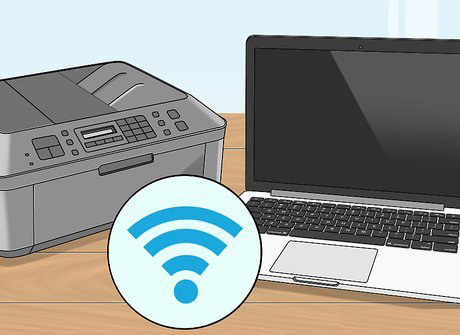
- Bước 1: Nhấn tổ hợp phím “Windows + I” mở Settings => Chọn Device.
- Bước 2: Tiếp theo, chọn Printers & scanners => Add a Printer & scanner.
- Bước 3: Chọn tên máy in cần kết nối => Add device => Get app.
- Bước 4: Tùy chọn phương thức kết nối có thể tương ứng với máy in và nhấn vào Next.
Kết nối máy in vào laptop Win10 qua Bluetooth
Đối với loại máy in sử dụng dạng kết nối Bluetooth, cách kết nối sẽ khá tương tự như là khi bạn kết nối với các thiết bị Bluetooth khác.
- Bước 1: Nhấn tổ hợp 2 phím “Windows + I” => chọn Device.
- Bước 2: Chọn mục Bluetooth and Other Devices => chọn Add Bluetooth or other device.
- Bước 3: Chọn Bluetooth và đợi Windows quét máy in ở gần đó.
- Bước 4: Khi đã có tên của máy in bạn muốn kết nối hiện lên, bạn click chuột vào tên của máy in và chọn Connect => Pair để bắt đầu kết nối.

Như vậy bạn đã kết nối máy in với laptop win 10 qua Bluetooth thành công.
Kết nối máy in vào laptop Win 10 bằng cáp USB
Thực tế máy in không dây cũng đều có chế độ hỗ trợ kết nối dây cáp USB, bạn chỉ cần phải chuẩn bị dây cáp USB có một đầu cắm phù hợp.
Ngoài ra, khi bạn sử dụng kết nối dây thì đường truyền sẽ trở nên ổn định hơn và máy tính cũng sẽ thường tự động nhận dạng được máy in và cài driver phù hợp.
Nếu như Windows 10 không thể tìm thấy thiết bị máy in của bạn thông qua cáp USB, hãy thử ngắt kết nối dây cáp USB, sau đó sử dụng hub hoặc là docking station giống như cách cài đặt máy in cho win 10 để giúp kết nối trở nên ổn định hơn.
Xem thêm:11 các tính năng của windows 10 bạn nên biết
Tổng kết
Vừa rồi là một vài những chia sẻ của Laptop Cường Phát về cách để kết nối máy in đến với thiết bị máy tính chạy hệ điều hành Windows 10. Nếu như bạn còn bất cứ thắc mắc nào về chủ đề này hoặc là muốn được tư vấn thêm nhiều thông tin về các loại máy tính thì hãy nhanh tay liên hệ đến cho Laptop Cường Phát bạn nhé !
Link nội dung: https://khangdienreal.vn/cach-ket-noi-may-in-voi-may-tinh-win-10-a46235.html